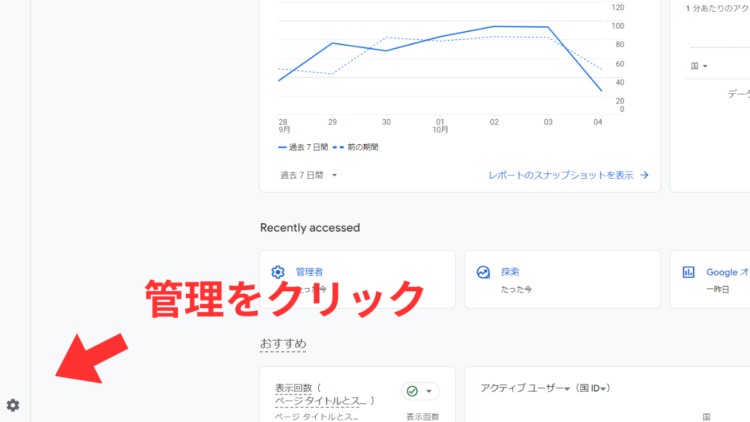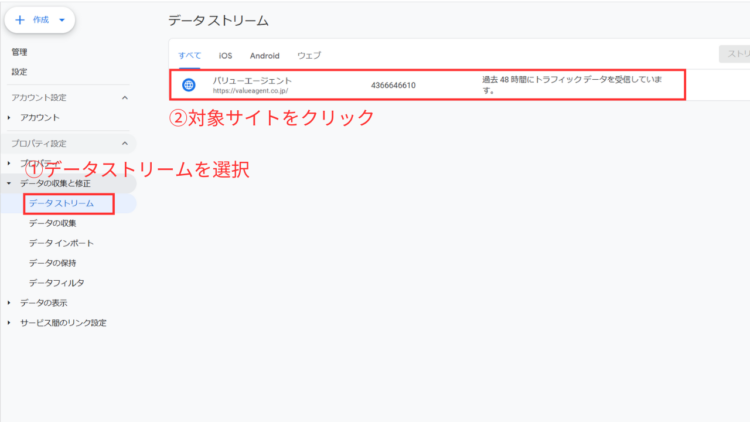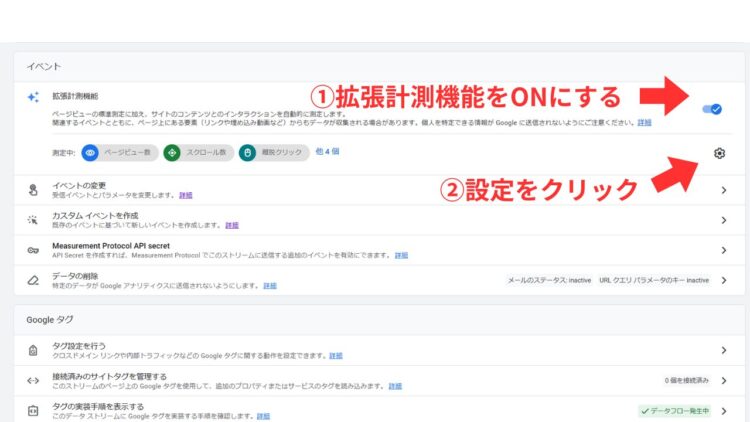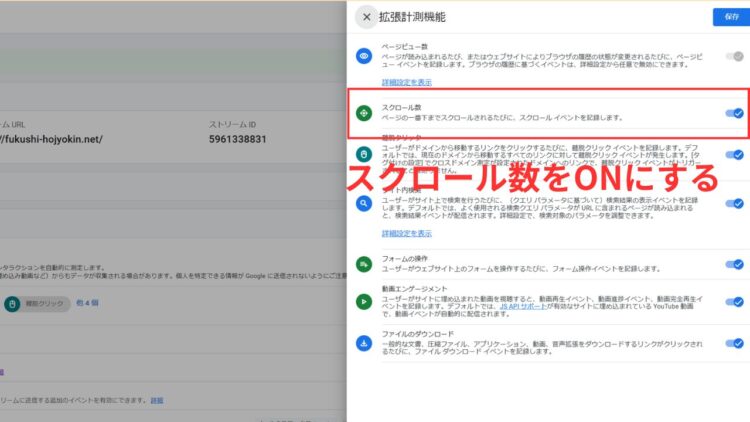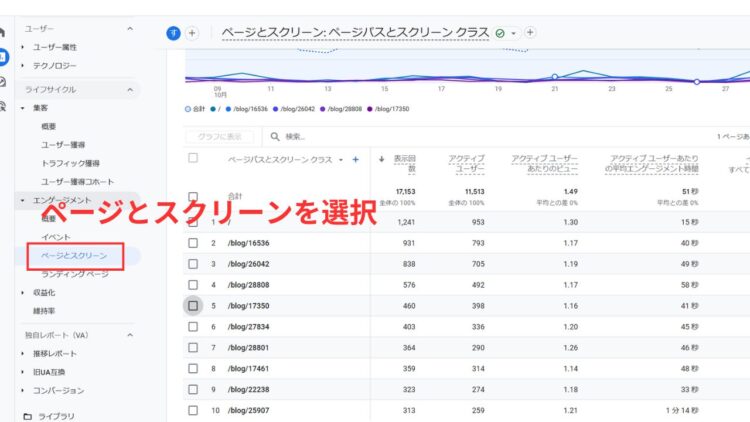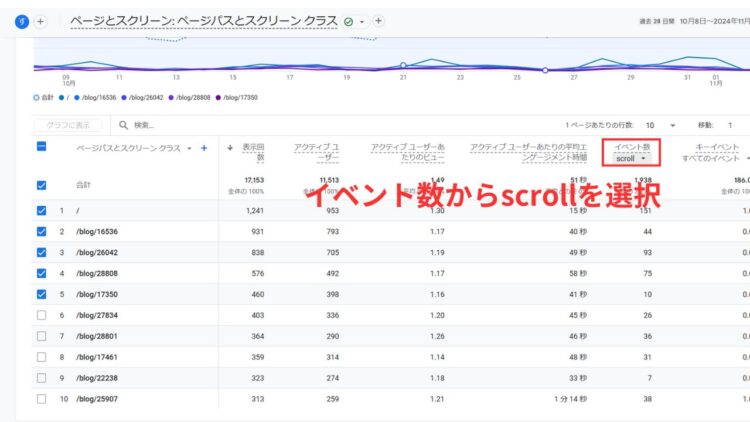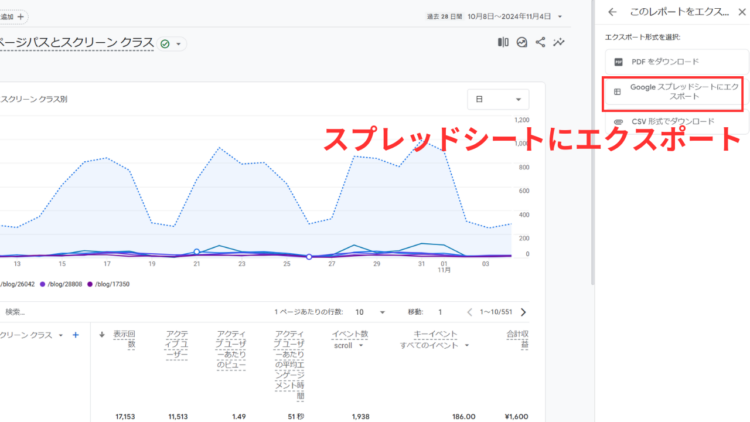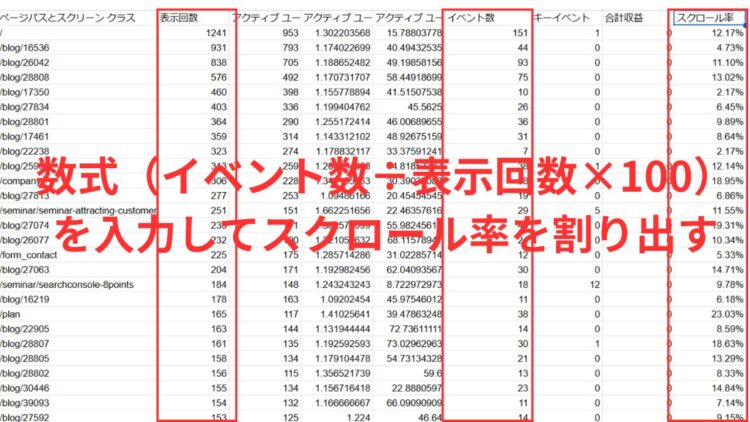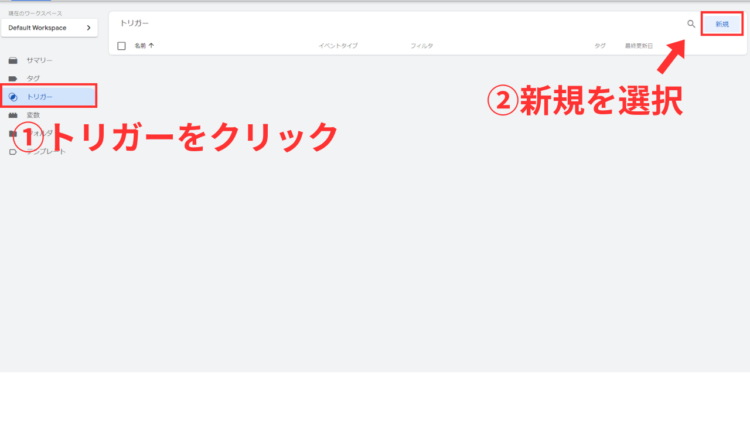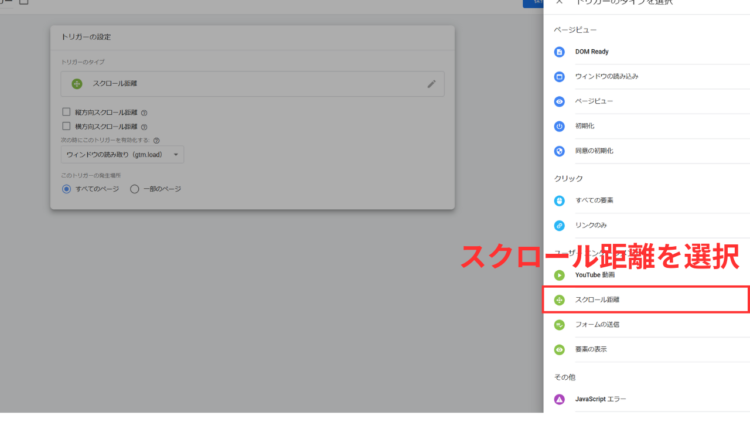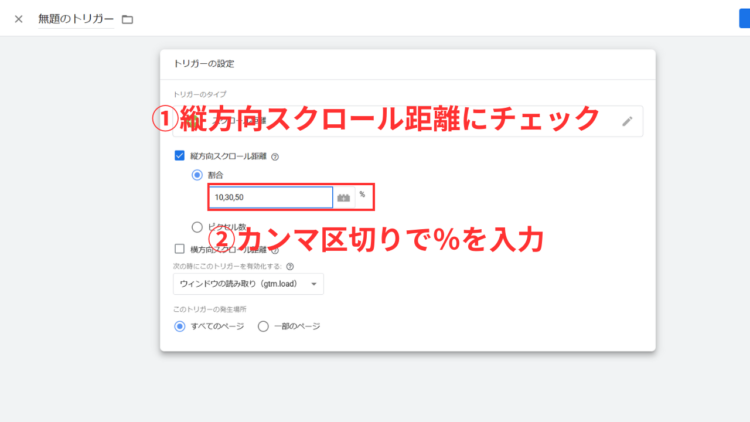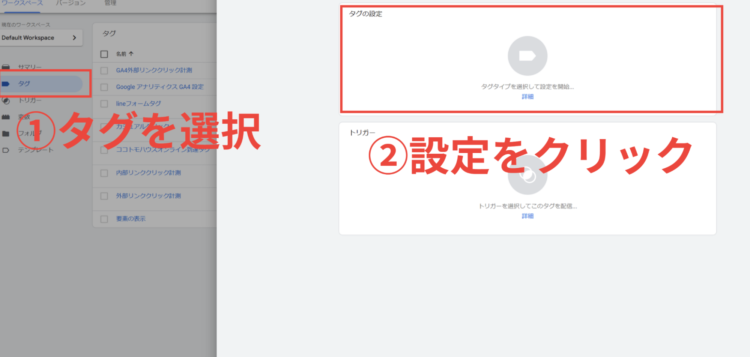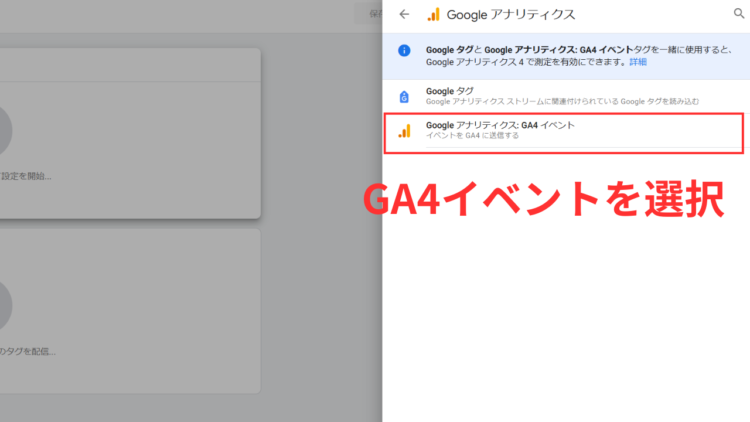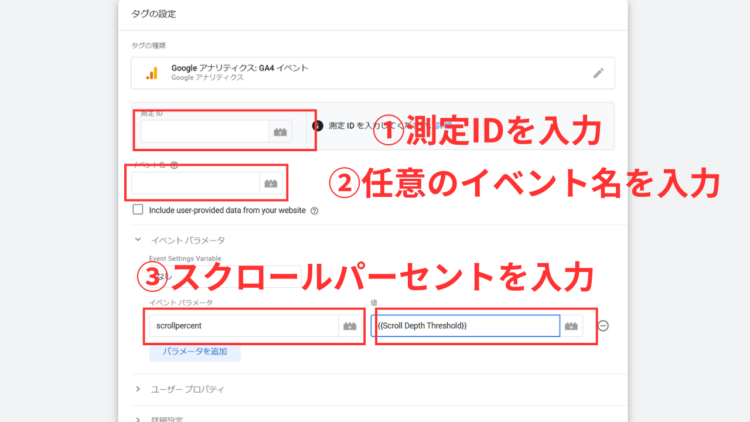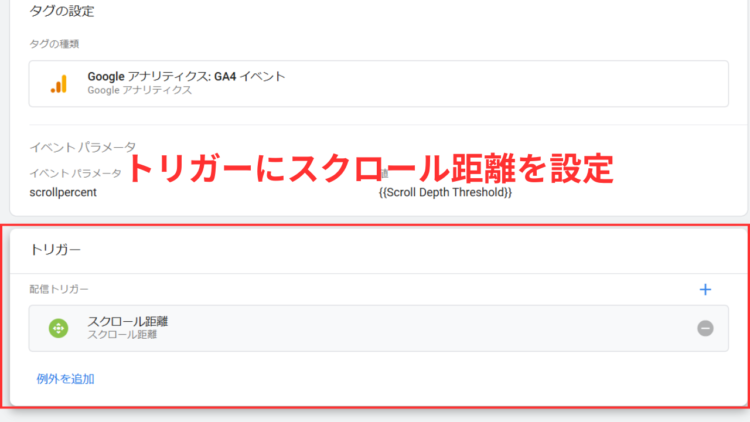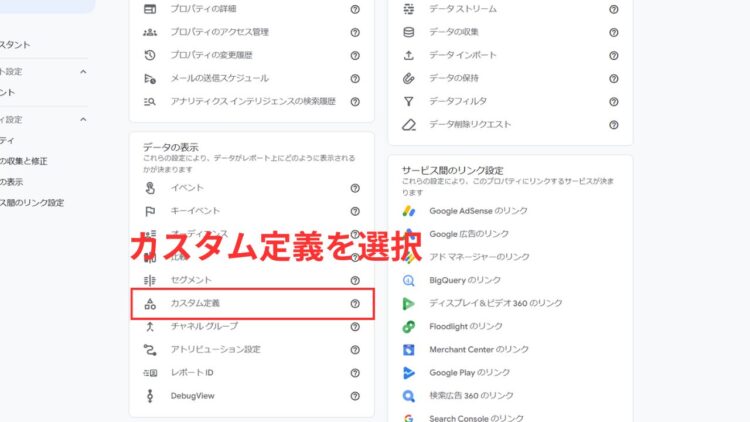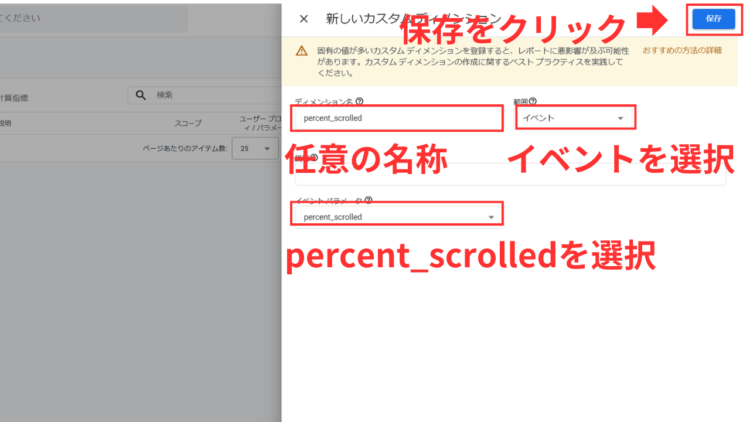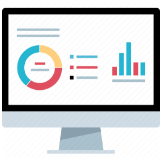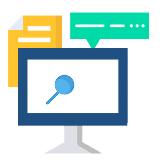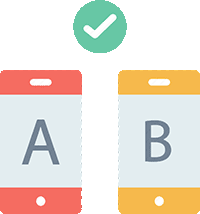GA4でスクロール率を測定する方法とは?拡張機能やGTMでの設定を解説!
Webサイトがどれだけユーザーに見られているかの指標としてスクロール率があります。スクロール率を調べることで、ユーザーがコンテンツに興味を持ってくれているかといった様々な情報を知ることができます。
本記事では、スクロール率の概要や設定方法、またスクロールごとの深さをスクロール率として測定する方法について解説します。
GA4のスクロール率とは
GA4におけるスクロール率とは、各ページごとにユーザーがどこまでページをスクロールしたかを表す指標となります。GA4の場合は、ユーザーがページの90%までスクロールすると、scrollイベントが発生します。後述しますが、スクロール率はGTMを使うことで、より細かく測定することができます。
スクロール率は、サイトがユーザーに対して最適かつ魅力的なコンテンツを提供できているかの指標となります。もしスクロール完了率が低い場合は、コンテンツの質が低かったり、流入経路と提供しているコンテンツにずれがあるといった可能性が考えられます。
GA4でスクロール率を計測できるようにするには
GA4でスクロール率を調べるためには、scrollイベントが計測される状態になっている必要があります。scrollイベントは、拡張計測機能をオンにすると計測されます。具体的な手順について解説します。
①GA4のホーム画面から管理をクリックします。
②データストリームを選択し、対象のサイトをクリックします。
③拡張機能の計測をONにして設定をクリックします。
④スクロール数をONにして完了です。
スクロール完了率(読了率)を確認する方法は
GA4では、ページごとのスクロール数は標準のレポートから確認することができますが、ページ別の割合までは確認できません。
各ページの表示回数やユーザ数に対してどくれらいの割合でscrollイベントが発生したかを表すスクロール完了率を知るためには、レポートを元に計算する必要があります。ここでは、具体的な手順について解説します。
①GA4のレポートから「ページとスクリーン」を選択します。
②イベント数のプルダウンからscrollを選択します。
③共有をクリックし、ファイルをダウンロードを選択します。
④スプレッドシートまたはCSVなど、データを加工できる形式でエクスポートします。
⑤スプレッドシート等に出力したら、数式(イベント数÷表示回数×100・・表示回数に対する割合を知りたい場合)を入力し、スクロール完了率を表示させましょう。
GA4で90%以外のスクロール率を測りたい場合
GA4で計測できるscrollイベントは、デフォルトではページの90%がスクロールされた場合にのみ計測可能となっていますが、GTMを利用することで、スクロールの%ごとに細かい計測が可能です。
ここでは、実際にGTMで設定する手順を解説します。
①GTMにログインしたら、まず変数の設定を行いましょう。メニューから変数の設定を選択し、Scroll Depth Thresholdにチェックをいれます。
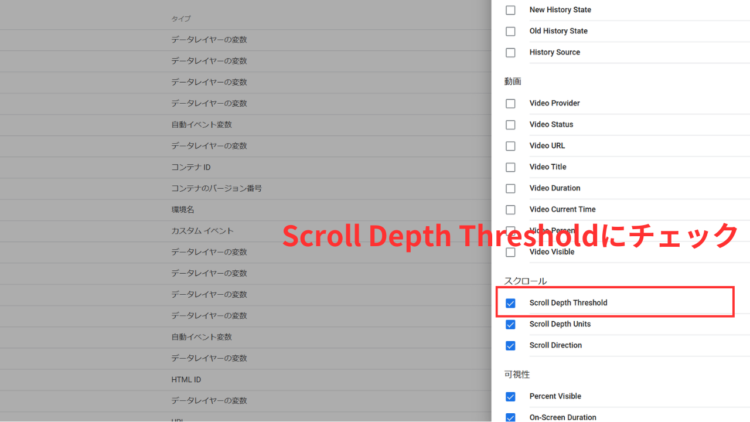
②続いてトリガーを作成します。トリガーを選択して新規をクリックしてください。
③トリガーのタイプでスクロール距離を選択します。
④続いて、縦方向スクロール距離にチェックをいれて、計測したい%をカンマ区切りで入力して保存します。
⑤続いてタグを新規作成しましょう。
⑥タグのタイプでGA4イベントを選択します。
⑦タグの測定IDやパラメーターを入力します。測定IDは、紐づけたいGA4のIDを管理画面のデータストリームから調べて入力します。イベント名は任意のものを入力します。
続いて、パラメーターの追加をクリックし、イベントパラメーターの左側に「scrollpercent」など、任意の名称をいれましょう。値は、トリガーの箇所で設定した「{{Scroll Depth Threshold}}」を入力します。
⑧トリガーにさきほど設定したスクロール距離を設定し、保存します。忘れずに公開までしておきましょう。
⑨このままでは、リアルタイムレポートでしか確認できないため、GA4にもどって、カスタムディメンションを作成します。管理画面から「カスタム定義」を選択しましょう。
⑩「カスタムディメンションを作成」をクリックし、カスタムディメンションの値を入力します。ディメンション名は、scrollpercentなど任意のものを入力し、範囲は「イベント」イベントパラメーターは「percent_scrolled」を選択し、保存します。
これで、リアルタイムレポート以外でもスクロール率が計測できるようになります。